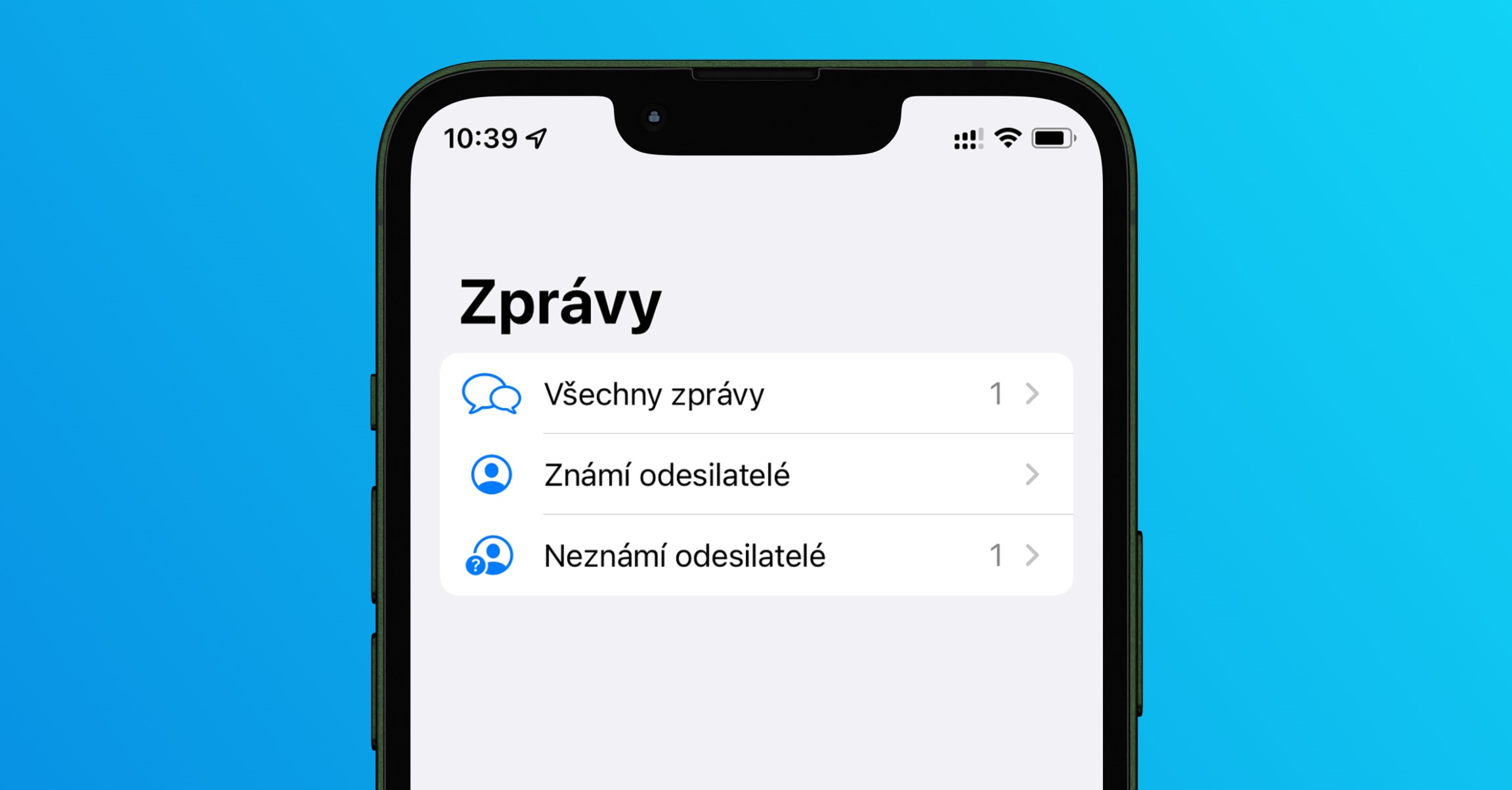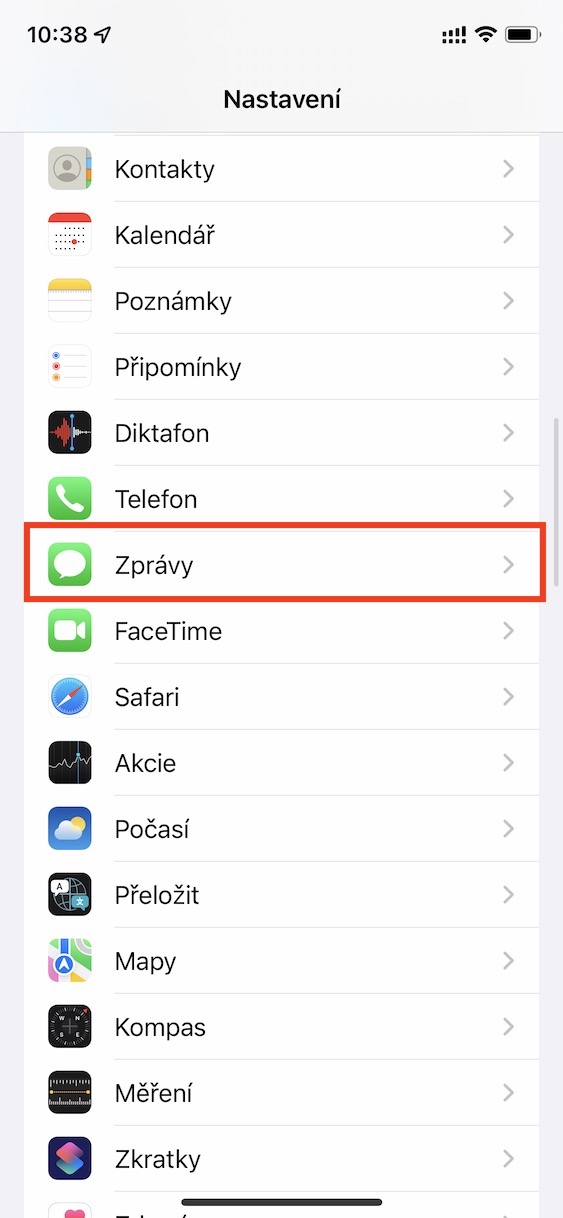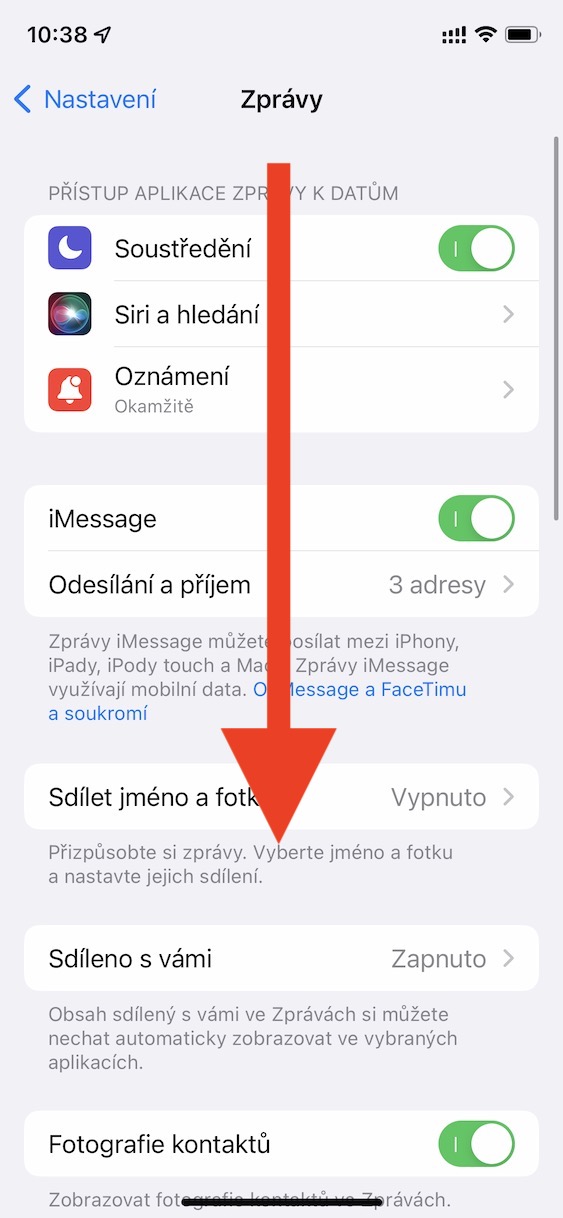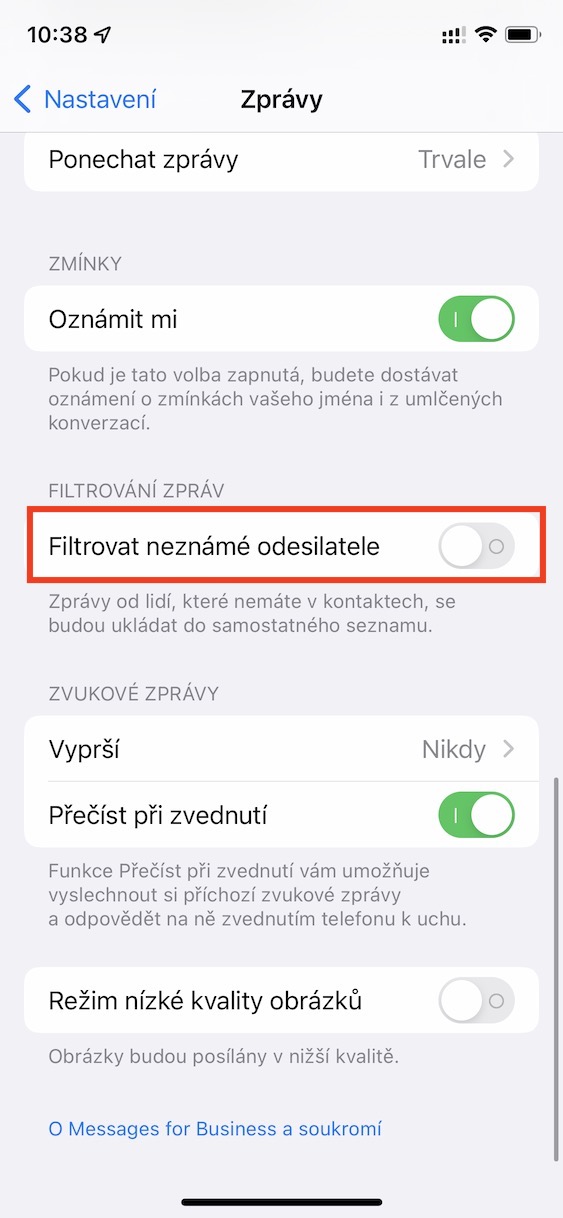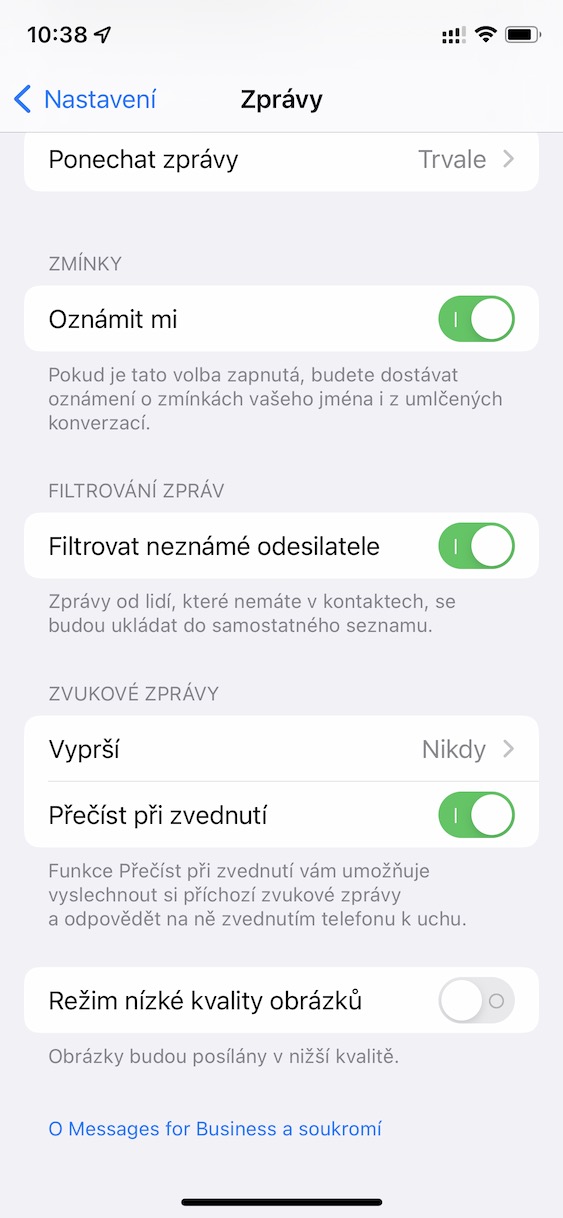V posledních týdnech jsme vás na našem magazínu několikrát informovali o tom, že se Česko stalo hlavním cílem kybernetických podvodníků. Ti mají za úkol jediné – dostat ze svých obětí, které podvodům podlehnou, co možná největší obnos peněz. Zprvu jsme byli svědky například podvodných hovorů, kdy se údajní pracovníci Microsoftu snažili získat kontrolu nad vaším počítačem, kromě toho pak můžeme zmínit také podvodné reakce na zboží vystavené na inzertních portálech. Naposledy jsme vás však informovali o podvodných SMS zprávách s různými odkazy na podvodné stránky, na kterých si máte například zkontrolovat hlasovou schránku či přečíst zprávu od lékaře, viz článek, který přikládám níže.
Mohlo by vás zajímat
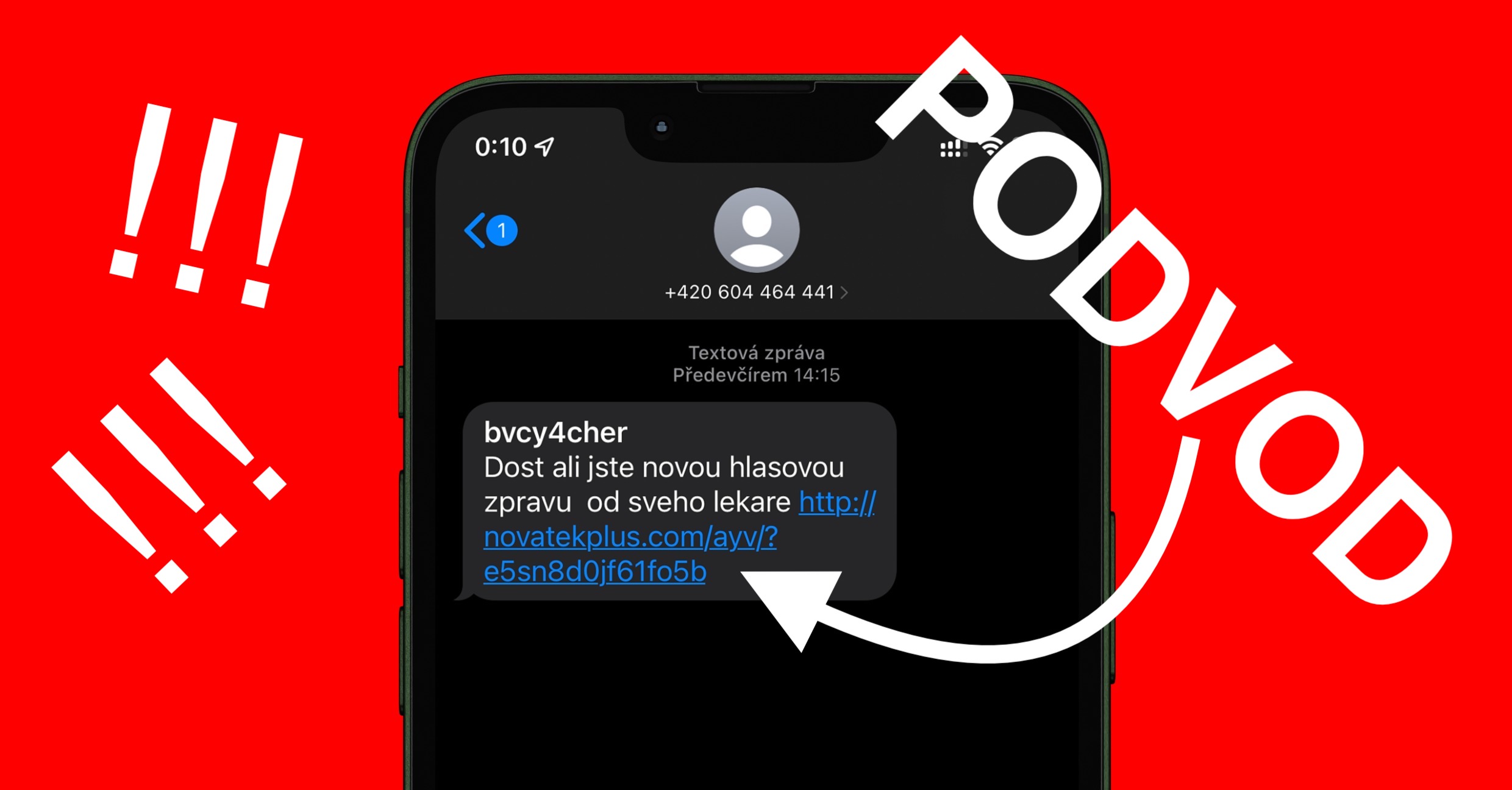
Jak na iPhone ve Zprávách filtrovat neznámé odesilatele
Všechny tyto příchozí zprávy jsou opravdu velmi otravné, a o to více samozřejmě tehdy, když vám chodí několikrát za den, například jako mně. Vzhledem k tomu, že útočníci vždy píší z rozdílných čísel, tak to následně v nativní aplikaci Zprávy vypadá jako po výbuchu. Pokud oblíbené konverzace nemáte připnuté nahoře, tak jsou automaticky odsunuty dolů, popřípadě se nachází mezi vícero různými zprávami od podvodníků. Jednotlivé podvodné konverzace lze samozřejmě jednoduše přejetím prstu smazat, avšak jedná se o práci navíc. I na tohle však v Applu mysleli a ve Zprávách si můžete nastavit, aby se zprávy od neznámých odesilatelů ukládaly do zvláštního seznamu. Tuto funkci aktivujete následovně:
- Prvně je nutné, abyste na vašem iPhonu přešli do nativní aplikace Nastavení.
- Jakmile tak učiníte, tak sjeďte o kus níže, kde najděte a rozklikněte sekci Zprávy.
- Následně se opět přesuňte směrem dolů, a to až ke kategorii s názvem Filtrování zpráv.
- Zde už jen stačí, abyste přepínačem aktivovali možnost Filtrovat neznámé odesilatele.
Jakmile se následně přesunete zpátky do aplikace Zprávy, tak už si můžete všimnout toho, že zprávy od neznámých odesilatelů zmizely a zobrazují se vám jen ty konverzace, které vedete s uloženými kontakty. Pokud byste si chtěli zobrazit zprávy od neznámých odesilatelů, popřípadě pokud byste chtěli známé i neznámé odesilatele opětovně zobrazit pospolu, tak stačí vlevo nahoře klepnout na tlačítko < Filtry, kde si následně podle potřeby otevřete kategorii Všechny zprávy, Známí odesilatelé nebo Neznámí odesilatelé.